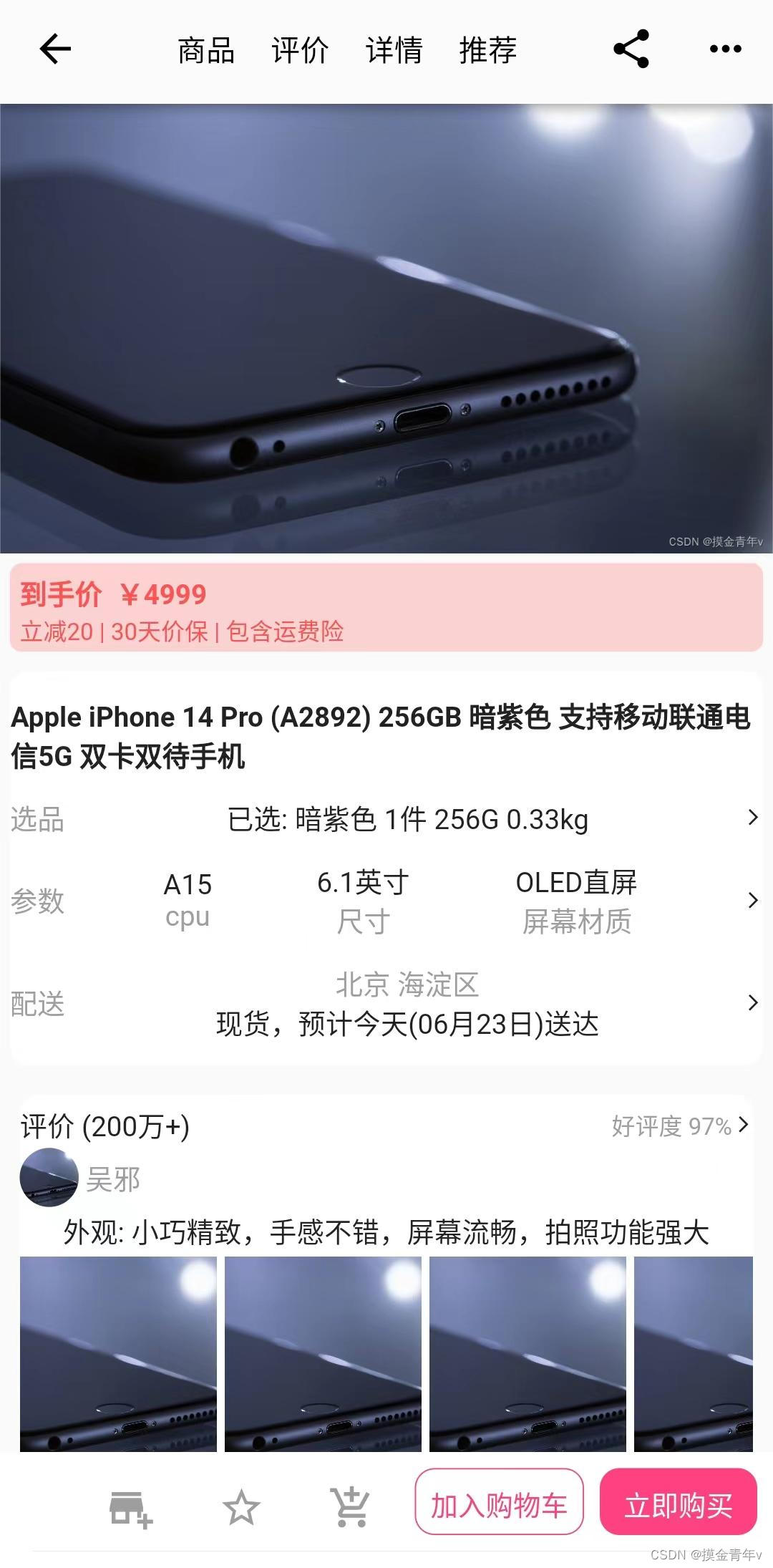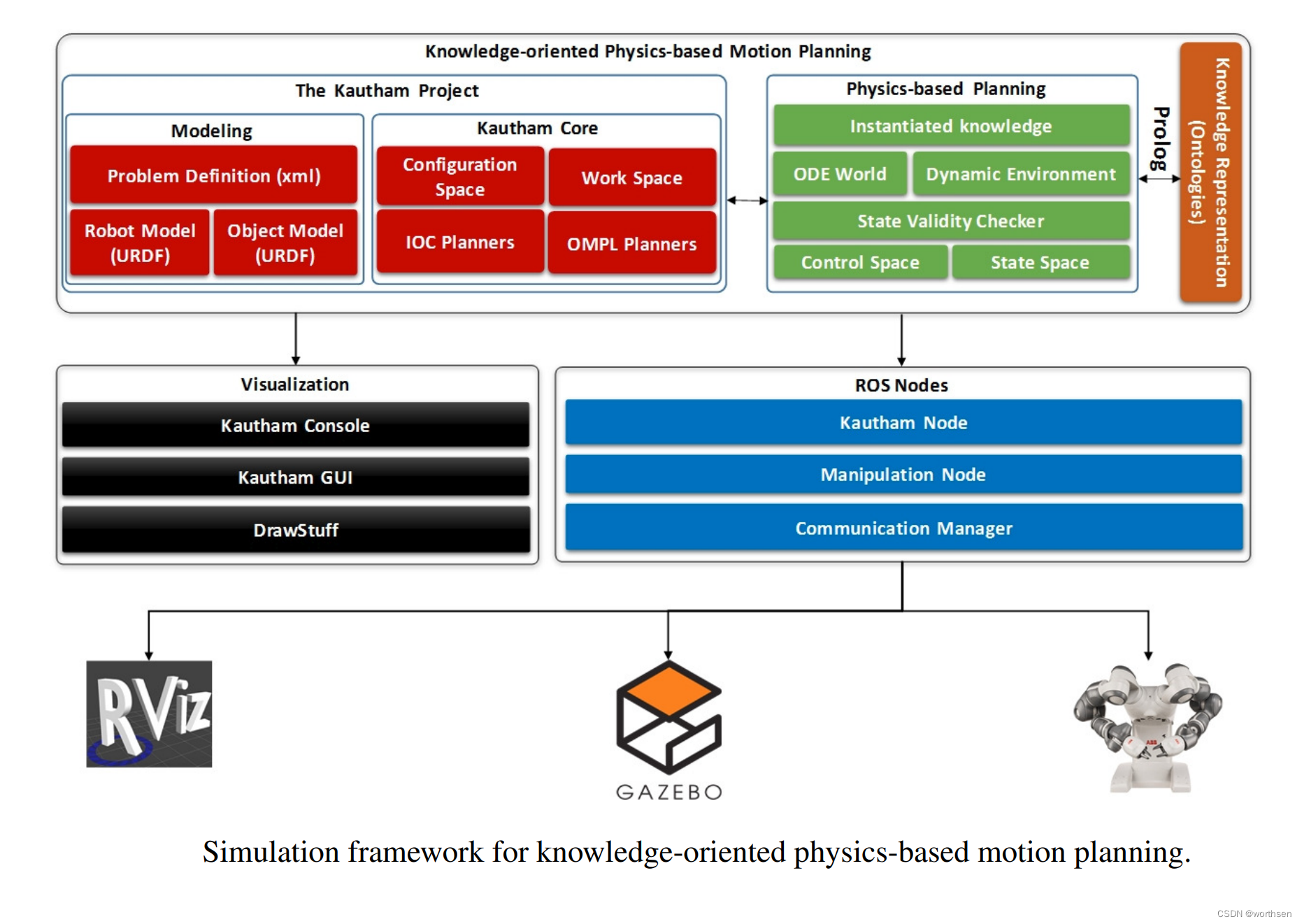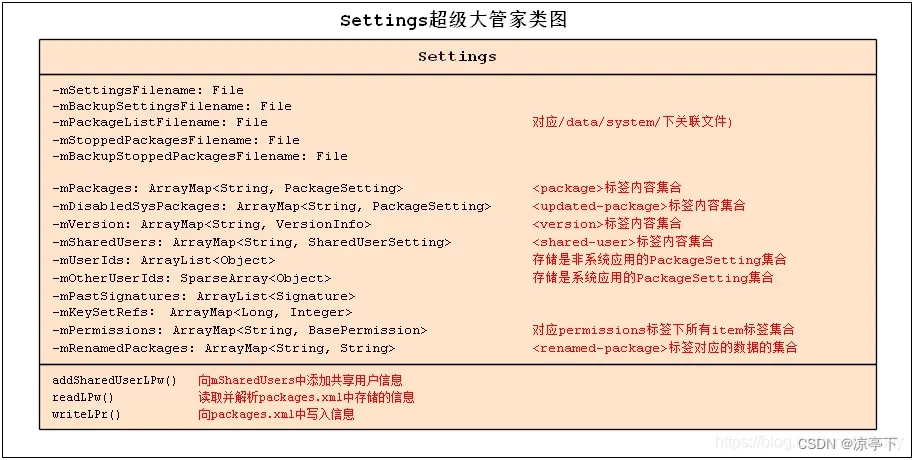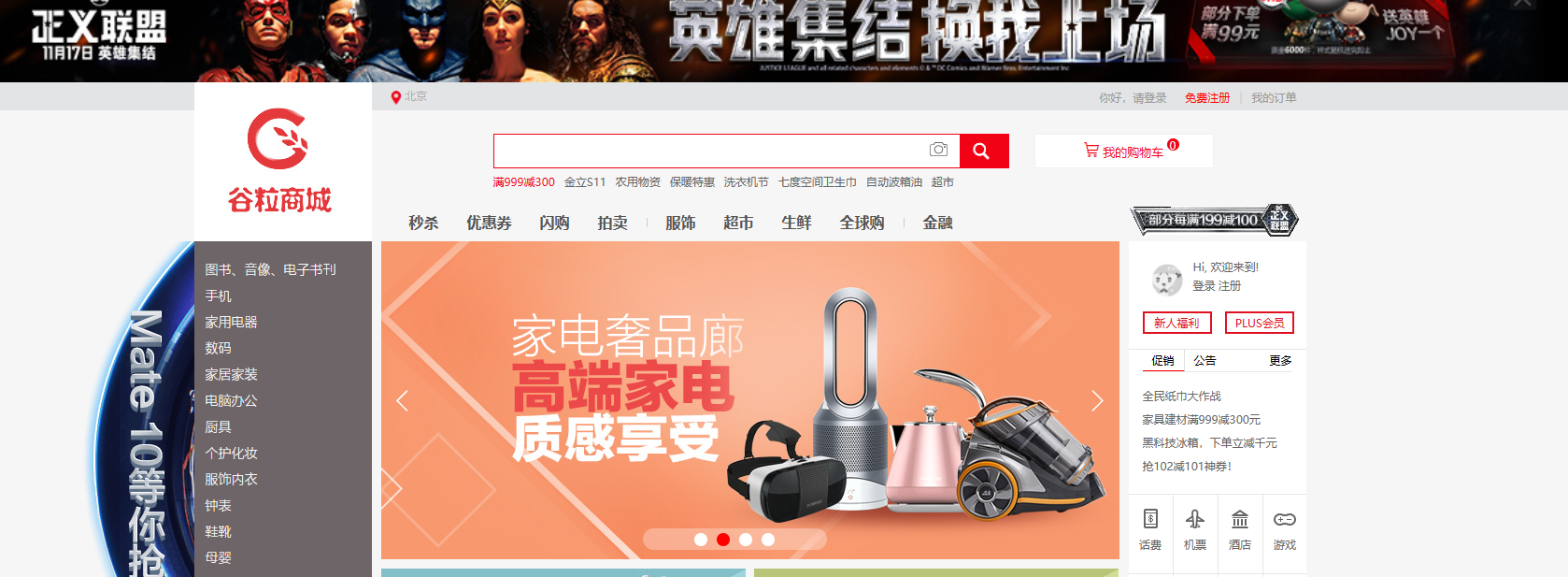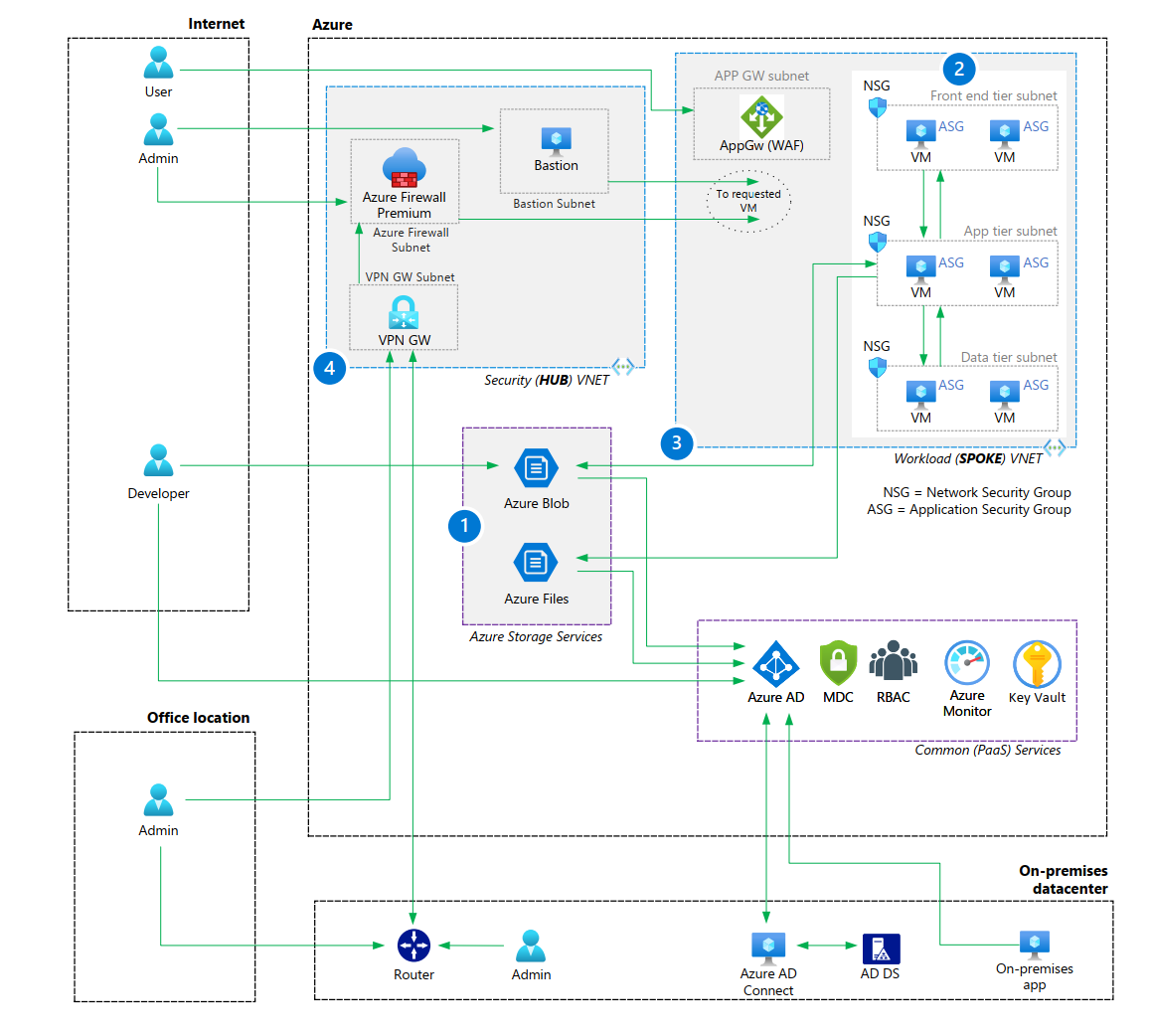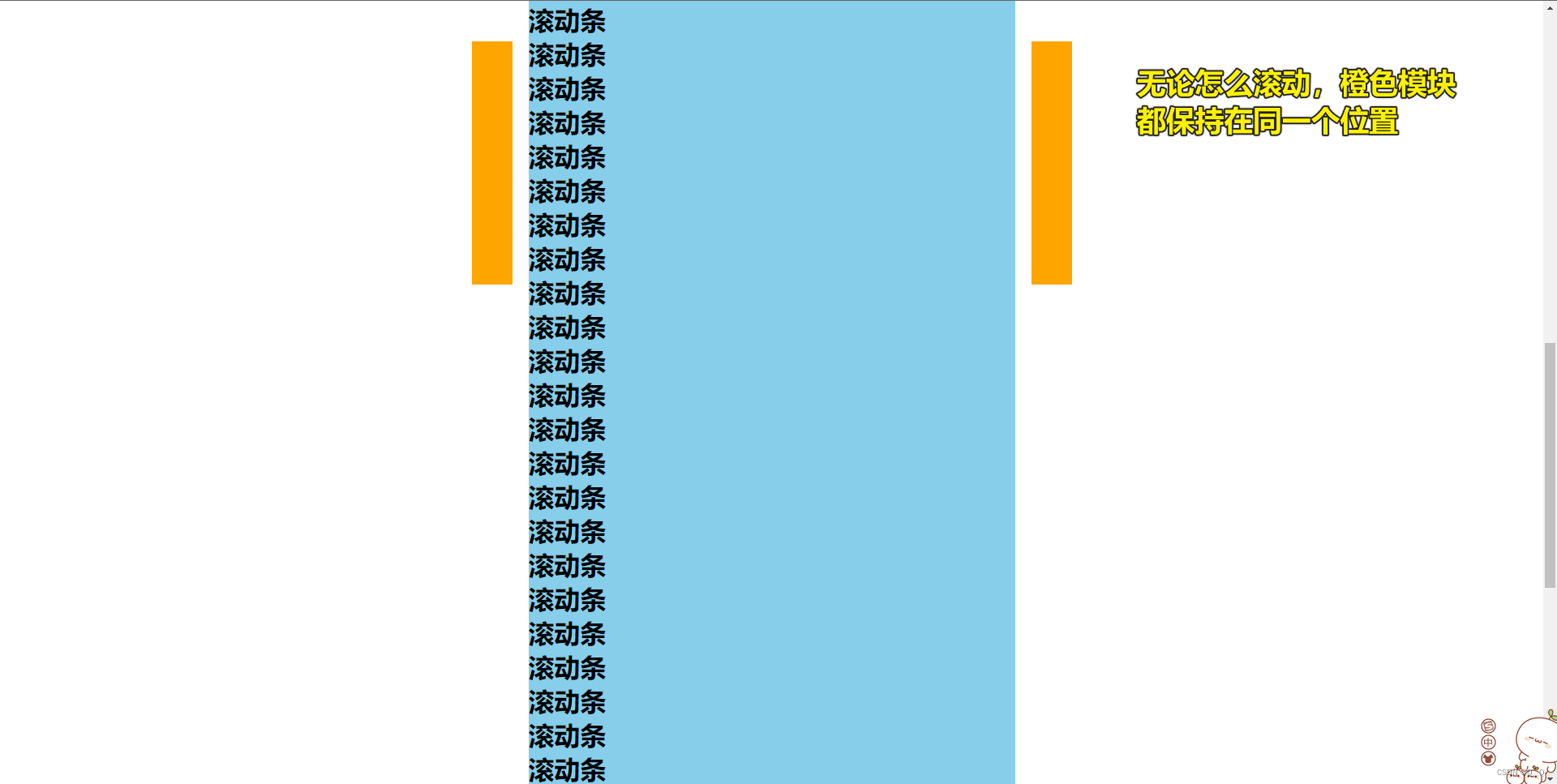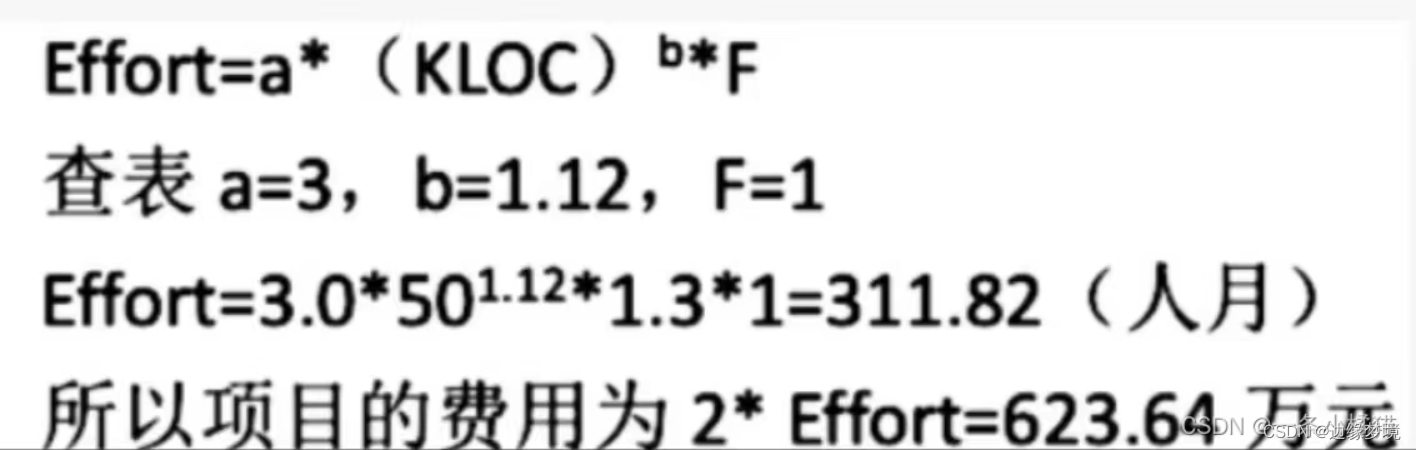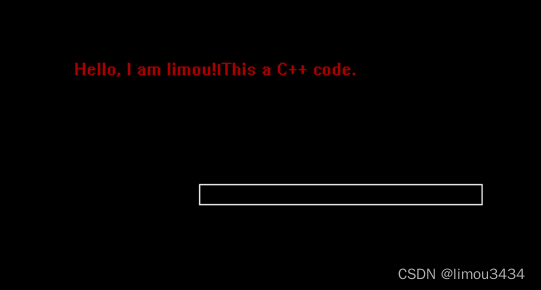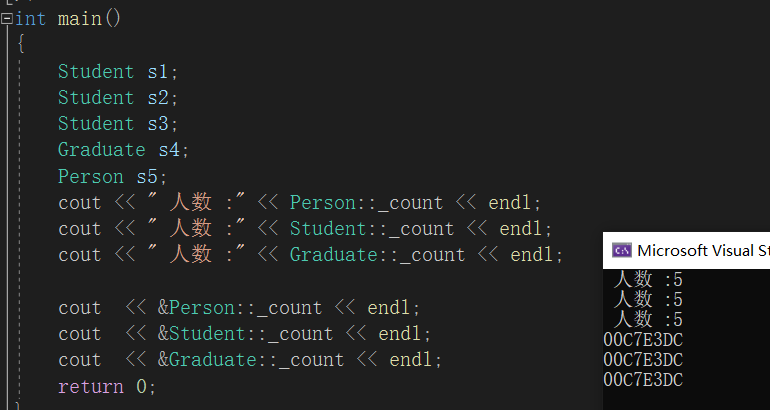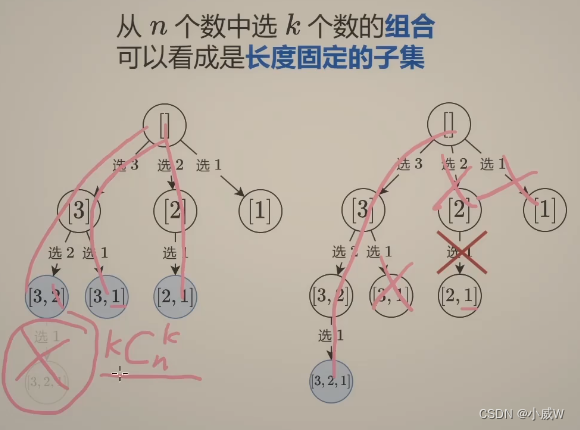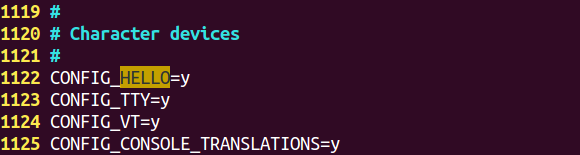介绍:
容器是一种轻量级的虚拟化技术,可以将应用程序及其依赖项打包到一个独立的运行环境中,从而实现快速部署、可移植性和可扩展性。容器可以在不同的操作系统和云平台上运行,使得应用程序的部署和管理变得更加简单和高效。
安装:
yum -y install docker 安装
systemctl start docker 启动
docker pull nginx 下载镜像 该命令将从Docker Hub下载最新版本的Nginx镜像
如果您需要特定版本的Nginx,请在命令后面添加版本号,例如:
docker pull nginx:1.19.10
这将下载版本为1.19.10的Nginx镜像。1. Docker:Docker是目前最流行的容器技术,可以在Linux、Windows和Mac OS上运行。可以从Docker官网下载安装包进行安装。
2. Kubernetes:Kubernetes是一个开源的容器编排平台,可以自动化部署、扩展和管理容器化应用程序。可以从Kubernetes官网下载安装包进行安装。
1.创建容器
创建容器:可以使用Docker命令或Kubernetes命令创建容器。例如,使用Docker命令创建一个名为“mmmkkk”的容器:
[root@localhost ~]# docker run -it --name mmmkkk nginx
看到这个介绍创建成功
2.启动容器
[root@localhost ~]# docker start mmmkkk
mmmkkk使用Docker命令启动名为“mmmkkk”的容器
进入容器可用的命令
root@6e7ac989039c:/# ls
bin docker-entrypoint.d home lib64 mnt root srv usr
boot docker-entrypoint.sh lib libx32 opt run sys var
dev etc lib32 media proc sbin tmp
root@6e7ac989039c:/# pwd
/
1. 查看容器内部的文件和目录结构:然后使用常规的 Linux 命令来查看文件和目录结构,如 ls、cd、pwd 等。
2. 安装和配置软件:然后使用常规的 Linux 命令来安装和配置软件,如 apt-get、yum 等。
3. 运行命令和脚本
4. 修改配置文件:可以使用命令 docker cp <local_file_path> <container_name>:<container_file_path> 将本地的配置文件复制到容器内部,然后使用常规的 Linux 命令来修改配置文件。
5. 调试和排查问题命令:可以使用命令 docker logs <container_name> 来查看容器的日志信息,使用命令 docker exec -it <container_name> bash 进入容器内部进行调试和排查问题。还可以使用 docker inspect <container_name> 命令来查看容器的详细信息。
容器外使用命令
复制
[root@localhost ~]# touch qq
[root@localhost ~]# echo "qwertyu" >> qq
[root@localhost ~]# cat qq
qwertyu 创建一个实验文件写入内容[root@localhost ~]# docker cp qq mmmkkk:dd 复制到容器下的dd文件里
[root@localhost ~]# docker exec -it mmmkkk /bin/bash 进入容器
root@6e7ac989039c:/# cat dd cat查看
qwertyu
查看容器日志
[root@localhost ~]# docker logs mmmkkk
/docker-entrypoint.sh: /docker-entrypoint.d/ is not empty, will attempt to perform configuration
/docker-entrypoint.sh: Looking for shell scripts in /docker-entrypoint.d/
/docker-entrypoint.sh: Ignoring /docker-entrypoint.d/10-listen-on-ipv6-by-default.sh, not executable
/docker-entrypoint.sh: Ignoring /docker-entrypoint.d/15-local-resolvers.envs查看容器日志:使用Docker命令查看名为“mmmkkk”的容器日志:
查看容器状态
[root@localhost ~]# docker ps -a | grep mmmkkk
6e7ac989039c nginx "/docker-entrypoin..." 43 minutes ago Up 34 minutes 80/tcp mmmkkk
查看容器列表
[root@localhost ~]# docker ps -a
CONTAINER ID IMAGE COMMAND CREATED STATUS PORTS NAMES
6e7ac989039c nginx "/docker-entrypoin..." 43 minutes ago Up 34 minutes 80/tcp mmmkkk
查看容器详细信息
[root@localhost ~]# docker inspect mmmkkk
[
{
"Id": "6e7ac989039c6907d7b2fa3a757fbe2019867bb2de3b2374e42096e47b9670e5",
"Created": "2023-06-23T09:13:25.35900037Z",
"Path": "/docker-entrypoint.sh",
"Args": [
"nginx",
"-g",
"daemon off;" ........
删除容器
docker rm mmmkkk
使用Docker命令删除名为“mmmkkk”的容器
强制删除
使用Docker命令强制删除名为“mmmkkk”的容器
docker rm -f mmmkkk
完毕 在见咯